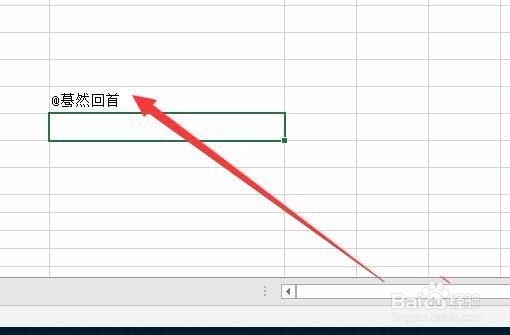1、首先安装下载E垓矗梅吒xcel2019版本,方法为百度搜索Excel2019最新版本,在相关跳转中完成资源下载。

2、接着打开Excel,新建一个文件,在单元表格中输入@,如下图所示,弹出函数无效的提示信息。
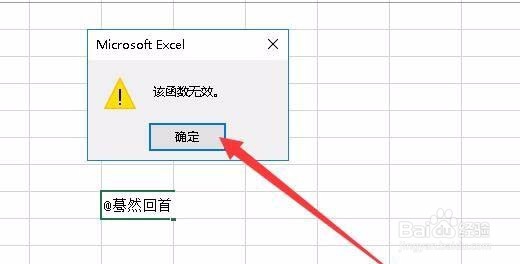
3、这时候我们不要关闭程序,只需要点击确定关闭提示即可,之后将光标定位到@符号最前面,如下图所示。

4、光变定位到最前面,我们直接输入【‘】再按下回车(即分号按键),效果如下图,已经可以正常输入数据了。

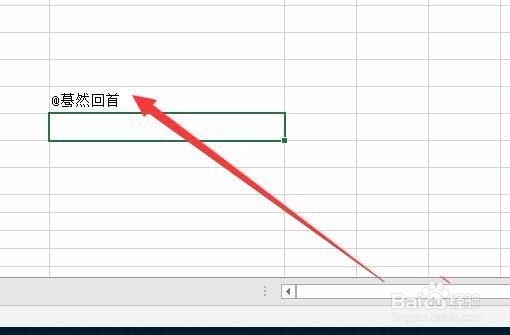
时间:2024-10-16 11:12:04
1、首先安装下载E垓矗梅吒xcel2019版本,方法为百度搜索Excel2019最新版本,在相关跳转中完成资源下载。

2、接着打开Excel,新建一个文件,在单元表格中输入@,如下图所示,弹出函数无效的提示信息。
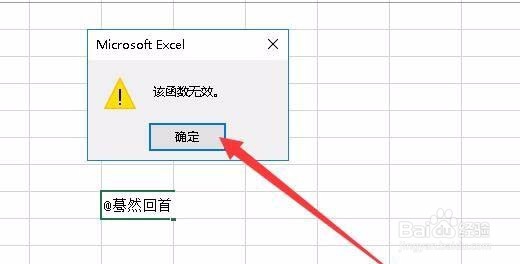
3、这时候我们不要关闭程序,只需要点击确定关闭提示即可,之后将光标定位到@符号最前面,如下图所示。

4、光变定位到最前面,我们直接输入【‘】再按下回车(即分号按键),效果如下图,已经可以正常输入数据了。